
Pirkdami nešiojamą kompiuterį ar stalinį kompiuterį iš „Apple“, esame tikri, kad viską sugebėsime, tačiau prijungę darbalaukį prie maitinimo šaltinio išorinis vaizdo įrašas Kaip ir televizorius ar projektorius, mes negalime lengvai ir greitai pritemdyti pagrindinės įrangos ekrano.
Tas pats atsitinka, kai atliekame „AirPlay“ su „Apple TV“. Kol esame aktyvūs „AirPlay“, tą patį mato ir stalinio kompiuterio ekranas.
Tam šiandien pateikiame sprendimą per trečiosios šalies programą. Tai apie programą Atspalvių. Kai mes įdiegiame programą, ji nėra įdiegta į programų aplanką, bet yra laikoma sistemos nuostatų skydelyje. Kai prieisite prie jo, pamatysime, kad yra mygtukas su užrašu „pradėti“. Kai spustelėsite jį, programa ieškos prijungtų ekranų ir pritemdys juos taip, lyg būtumėte dėvėję akinius nuo saulės. Galime reguliuoti pritemdytą šviesą, tačiau negalime palikti ryškumo visiškai neaktyvaus.
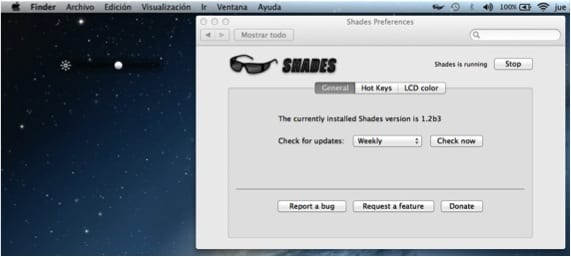
Na, kaip matote, tai yra viena iš variantų, kuriuos pateikiame jums, kad valdytumėte šią problemą, pavyzdžiui, prijungdami išorinį monitorių prie „iMac“. Jei žinote kokį nors kitą būdą tai padaryti, nedvejodami pakomentuokite šio įrašo apačioje.
Daugiau informacijos - [Vaizdo įrašas] „OS X Mavericks“, prijungtas prie kelių monitorių
Šaltinis - Atspalvių